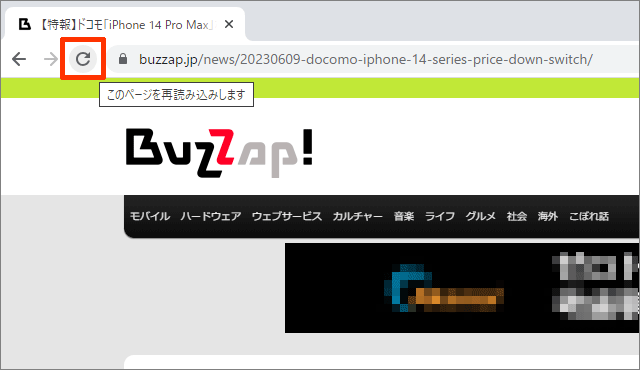新着記事をブラウザのプッシュ通知にて、パソコンやスマートフォンに配信を行っております。下記の設定方法から簡単に設定できますので、ぜひご利用ください。
※iPhone・iPad等のiOS端末ではプッシュ通知はご利用いただけません
※プライベートウィンドウではご利用いただけません
※Chrome・Firefox共に最新バージョン推奨
スマートフォンで通知を受け取る方法
1.画面右側にあります赤いベルのアイコンをタップしてください。
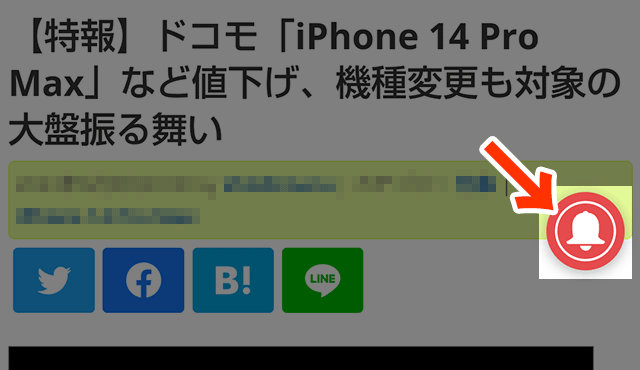
2.画面内にメッセージが表示されますので、「許可」をタップしてください。設定は以上で完了となります。
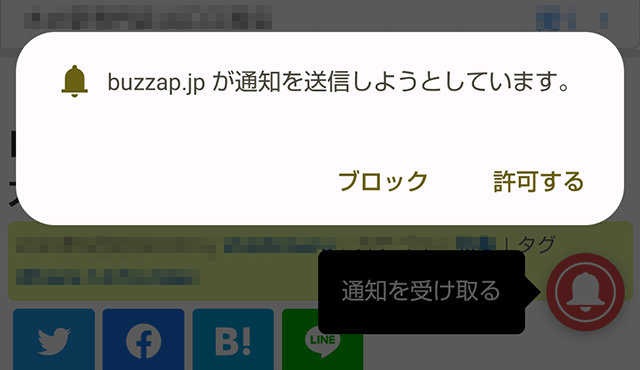
パソコンで通知を受け取る方法
1.ブラウザ画面の右側にあります赤いベルのアイコンをクリックしてください。
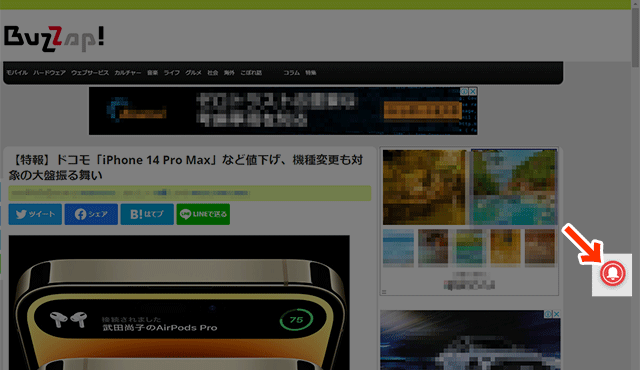
2.ブラウザ画面上部のURLバー部分にメッセージが表示されますので、「許可」をクリックしてください。設定は以上で完了となります。
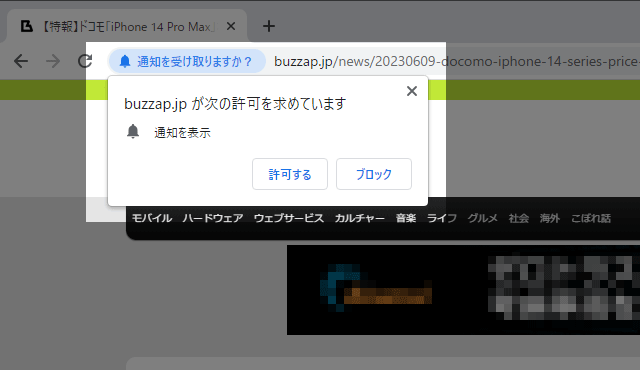
通知を解除(ブロック)する方法
プッシュ通知の解除(ブロック)は、下記の手順に従って設定変更いただきますようお願い致します。
◆スマートフォンでChromeをお使いの方(FireFoxをお使いの方はこちら)
1.画面上部のURLバー部分にある鍵アイコンをタップしてください。
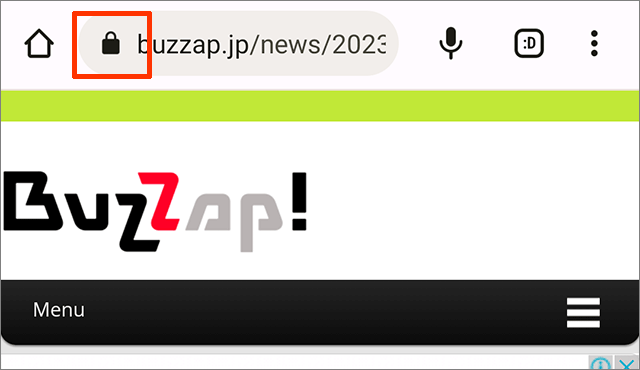
2.「通知を許可」となっておりますので、「通知を許可」をタップしてください。
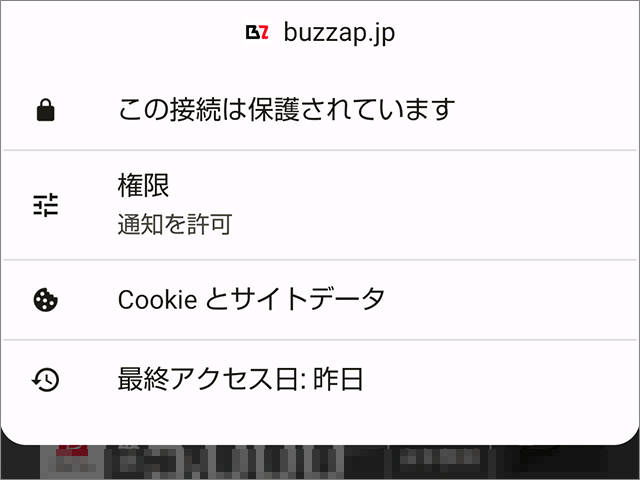
3.詳細が表示されますので、「権限をリセット」をタップしてください。
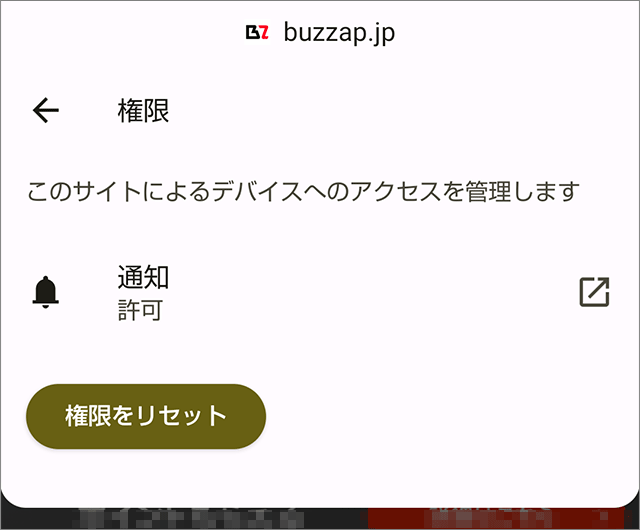
4.画面内にメッセージが表示されますので、「リセット」をタップしてください。設定は以上で完了となります。
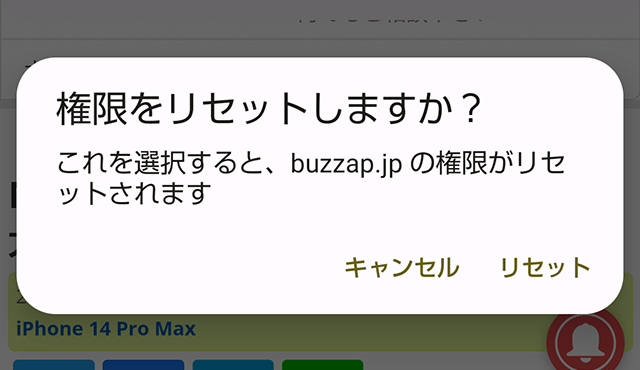
◆パソコンでChromeをお使いの方(FireFoxをお使いの方はこちら)
1.ブラウザ画面上部のURLバー部分にある鍵アイコンをクリックしてください。
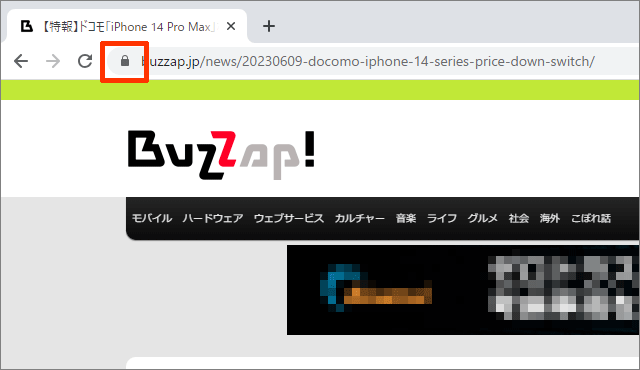
2.設定が「通知 – 許可」になっておりますので、この「許可」の部分をクリックし、表示されたプルダウンから「ブロック」を選択してください。
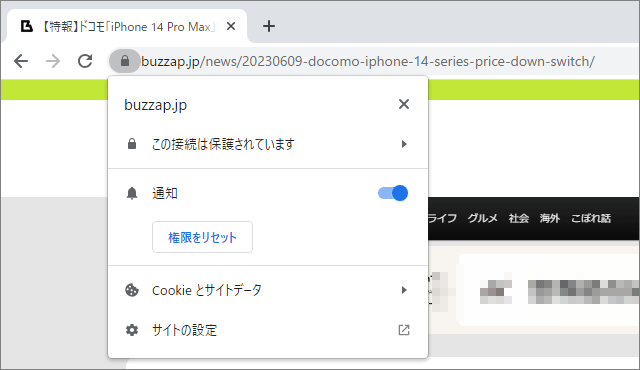
※下記の画像は通知設定が「ブロック」になっている状態です
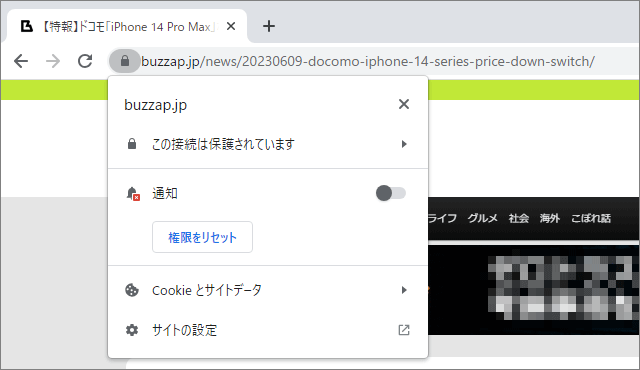
3.ページの更新・再読み込みをしてください。設定は以上で完了となります。
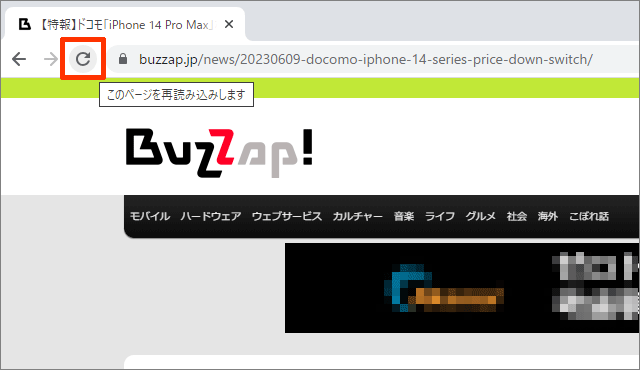
通知を再度受け取る方法
通知をブロックされている状態で再度通知を受け取りたい方は、下記の手順に従って設定変更いただきますようお願い致します。
◆スマートフォンでChromeをお使いの方(FireFoxをお使いの方はこちら)
1.画面上部のURLバー部分にある鍵アイコンをタップしてください。
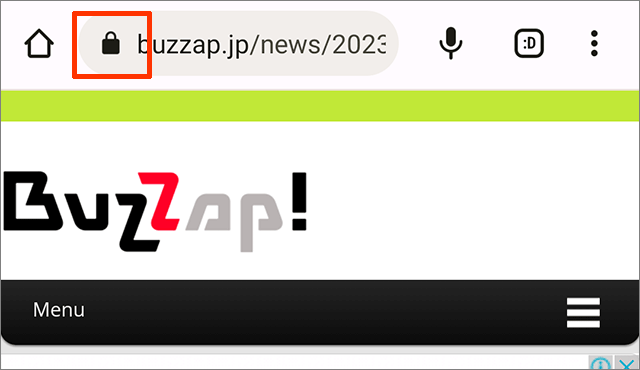
2.通知をブロックされている方は「通知をブロック」となっておりますので、「通知をブロック」をタップしてください。
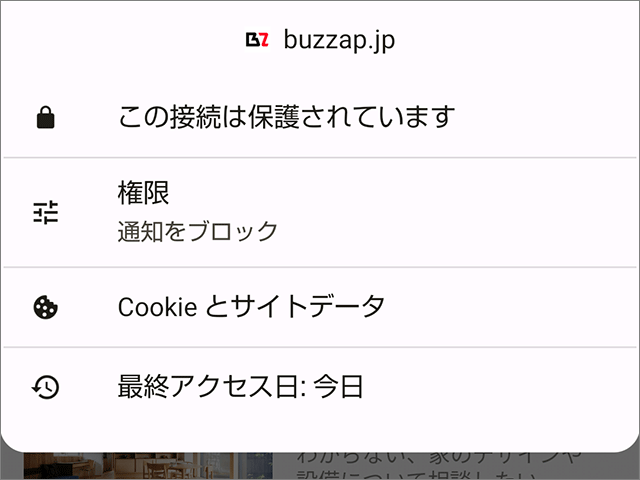
3.詳細が表示されますので、「権限をリセット」をタップしてください。
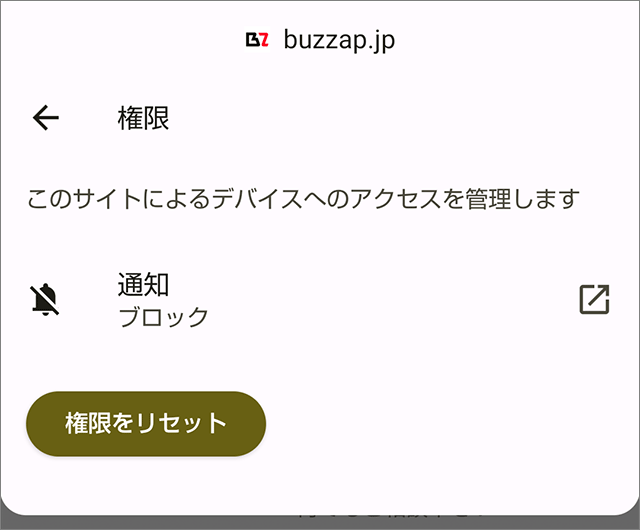
4.画面内にメッセージが表示されますので、「リセット」をタップしてください。
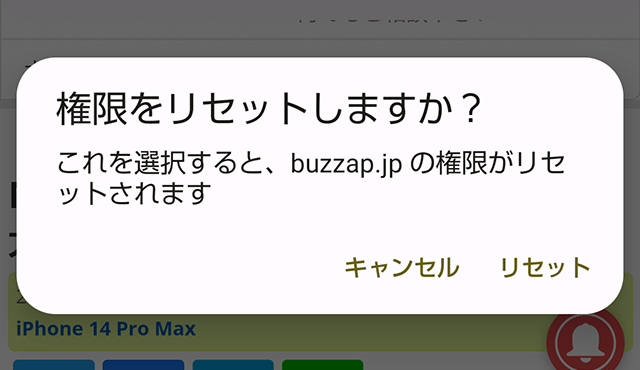
5.ページの更新・再読み込みをしてください。
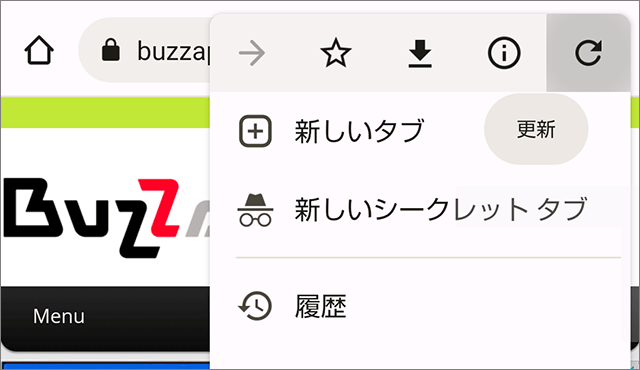
6.赤いベルのアイコンをタップしてください。
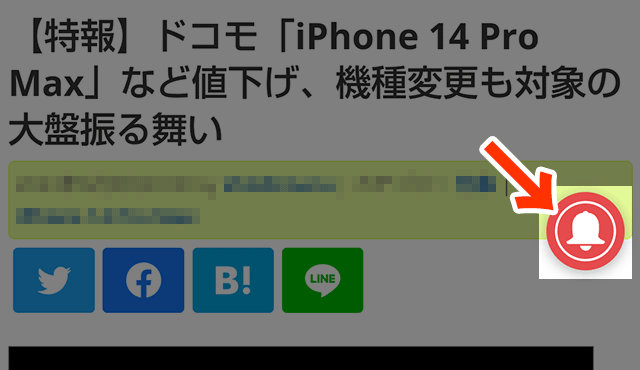
7.画面内にメッセージが表示されますので、「許可」をタップしてください。設定は以上で完了となります。
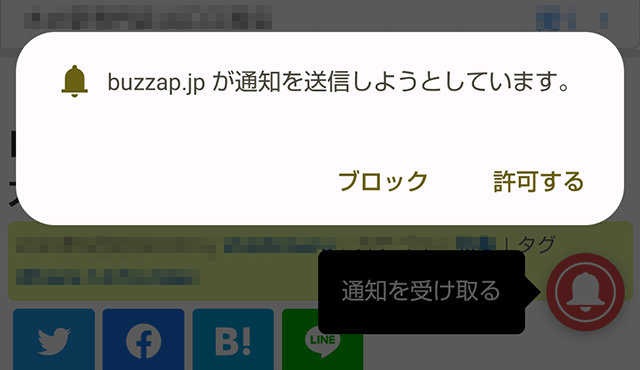
◆パソコンでChromeをお使いの方(FireFoxをお使いの方はこちら)
1.ブラウザ画面上部のURLバー部分にある鍵アイコンをクリックしてください。
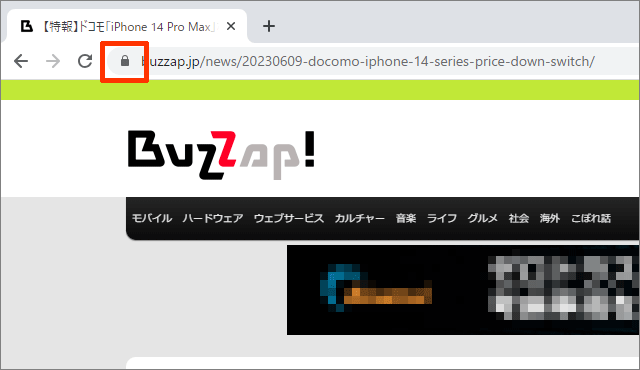
2.通知をブロックされている方は、設定が「通知 – ブロック」になっておりますので、この「ブロック」の部分をクリックし、表示されたプルダウンから「許可」を選択してください。
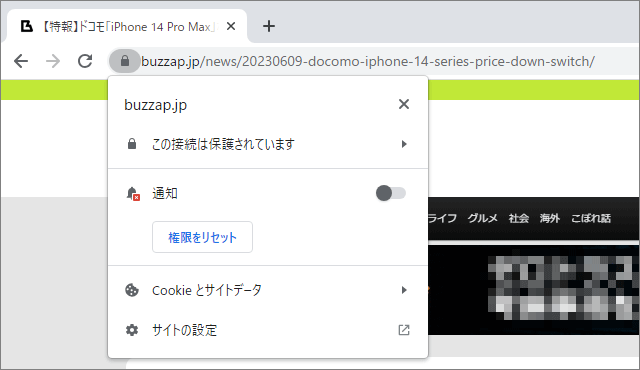
※下記の画像は通知設定が「許可」になっている状態です
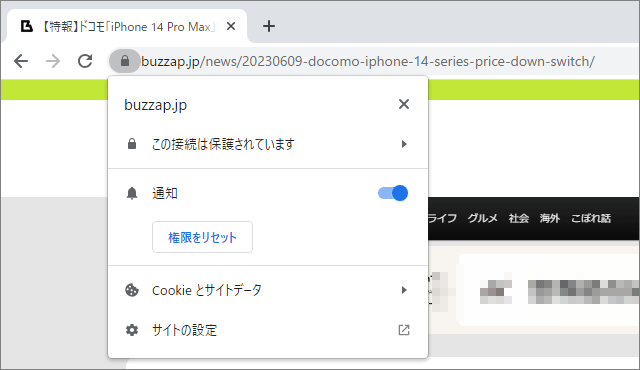
3.ページの更新・再読み込みをしてください。設定は以上で完了となります。